วันนี้เราจะมาสอนคุณ วิธีรักษาระบบ Galaxy Note 10+ ให้เหมาะสม และ Galaxy อื่น ๆ ที่มี One UI ชุดคำแนะนำที่จะเป็นประโยชน์ในการดูแลมือถือของคุณให้สะอาดเหมือนเสียงนกหวีดและทำให้ดูเหมือนวันแรกที่คุณเริ่มใช้งาน
คุณอาจถามตัวเองว่าทำไมคุณต้องทำอะไรบางอย่างกับมือถือของคุณ และเป็นเพราะ เป็นระบบที่ซับซ้อนมากขึ้นเช่นเดียวกับพีซีของเรานอกจากนี้ให้ใส่ใจกับเคล็ดลับที่ดีในการเข้าถึงการบำรุงรักษาอุปกรณ์และแน่นอนว่าคุณไม่รู้
รีบูตระบบ

มันสามารถ มีแอปอยู่เบื้องหลัง หรือเราเพียงแค่ต้องการให้ Galaxy Note 10 ของเราเริ่มต้นด้วยการทำความสะอาดทั้งหมดที่เกี่ยวข้อง ลองกำหนดเวลารีบูตทุกวันหรือสลับวันเว้นวัน:
- ไปกันเถอะ การตั้งค่า> การบำรุงรักษาอุปกรณ์> ไอคอนที่มีจุดแนวตั้งสามจุด> รีสตาร์ทระบบ
- เราเปิดใช้งานและเลือกวันและเวลา
- ขอแนะนำเวลาเป็นช่วงเช้าตรู่ประมาณ 5 น.
การเพิ่มประสิทธิภาพอัตโนมัติ

นี้ การเพิ่มประสิทธิภาพอัตโนมัติช่วยให้เราสามารถเพิ่มพื้นที่เก็บข้อมูลได้ และระบบของไฟล์แคชส่วนที่เหลือและโฆษณา:
- การตั้งค่า> การบำรุงรักษาอุปกรณ์> ไอคอน 3 จุด> การเพิ่มประสิทธิภาพอัตโนมัติ
- เราเปิดใช้งานและวางแผนเวลา: 3:00 น.
เพิ่มพื้นที่จัดเก็บและแคช
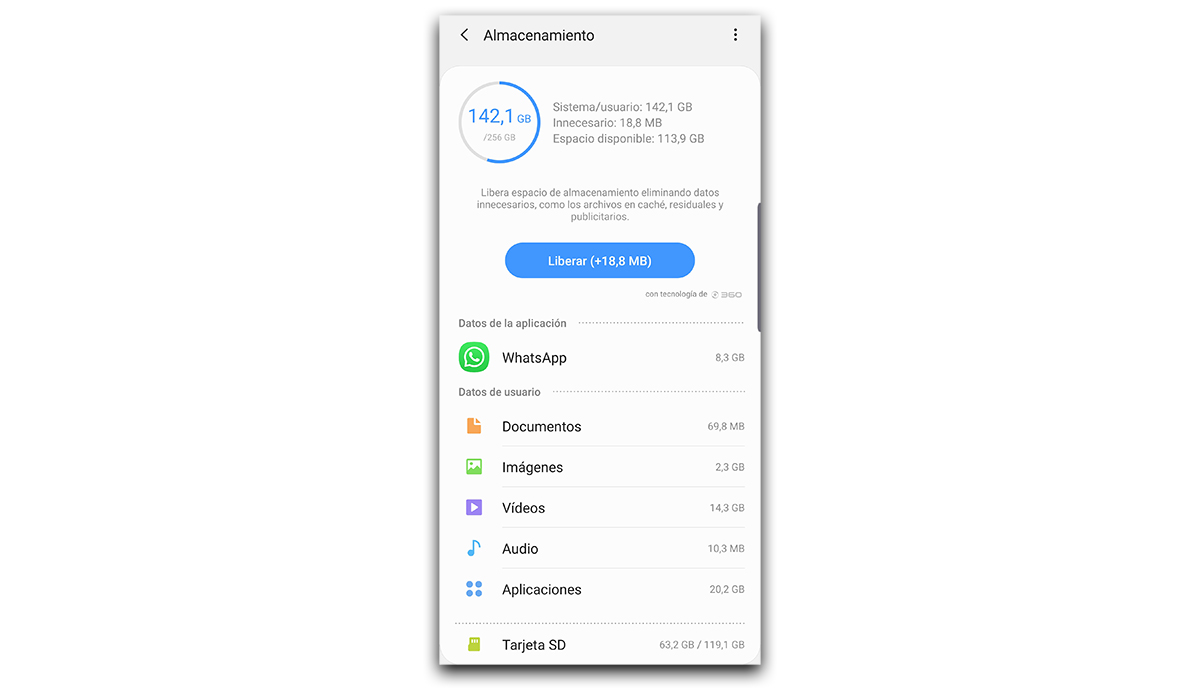
นอกจากจะสามารถทำกระบวนการทั้งหมดได้ในครั้งเดียวจากการบำรุงรักษาอุปกรณ์แล้วยัง เราสามารถทำได้ด้วยตนเอง การจัดเก็บ:
- การตั้งค่า> การบำรุงรักษาอุปกรณ์> ไอคอน 3 จุด> ที่เก็บข้อมูล (อยู่ด้านล่าง)
- คลิกที่«ปล่อย»
เพิ่ม RAM

เรากลับไปที่พื้นที่เดิมและสิ่งที่เรากำลังจะทำคือ หยุดแอปทั้งหมดที่อยู่เบื้องหลัง และพวกเขาสามารถใช้ RAM จำนวนมากไปด้วย หากเราสังเกตเห็นว่ามือถือของเราหลังจากเปิดแล้วฉันไม่รู้ว่ามีกี่แอปที่ทำงานช้าลง (หายากในซีรี่ส์ Note หรือ S) เราสามารถเลือกตัวเลือกนี้ได้:
- การตั้งค่า> การบำรุงรักษาอุปกรณ์> ไอคอน 3 จุด> หน่วยความจำ
- เราให้ "ปล่อย"
ทางลัดไปยังส่วนการบำรุงรักษาของอุปกรณ์

เราสามารถเข้าถึงการบำรุงรักษาอุปกรณ์ได้โดยตรงหรือ เลือกการบำรุงรักษา 4 แบบที่จะวางบนเดสก์ท็อป เพื่อการเข้าถึงที่รวดเร็ว:
- การตั้งค่า> การบำรุงรักษาอุปกรณ์> ไอคอน 3 จุด> ใส่ไอคอนในแอปพลิเคชัน
- เรานำไอคอนลิ้นชักแอปไปไว้ที่เดสก์ท็อป
- เราได้ทำการเข้าถึงแล้ว
- เราสามารถทำได้ กดไอคอนนั้นค้างไว้ และทั้ง 4 การเข้าถึงหน่วยความจำที่เก็บข้อมูลความปลอดภัยและแบตเตอรี่จะปรากฏขึ้น
- เราคลิกที่การเข้าถึงเหล่านี้และลากไปยังส่วนใดก็ได้ของเดสก์ท็อปเพื่อให้สามารถเข้าถึงได้โดยตรง
การตรวจสอบแอพที่ใช้: ล้างแคชของแอพ

พวกเรากำลังจะไป ตรวจสอบว่าแอปใดไม่ควรปรากฏในการบริโภค ของแบตเตอรี่ Galaxy Note 10 ของเรา:
- ไปที่การตั้งค่า> การบำรุงรักษาอุปกรณ์> แบตเตอรี่> การใช้แบตเตอรี่
- เราตรวจสอบว่าเราไม่พบใด ๆ แอปเช่น Google Play หรือบริการของ Google ในตำแหน่งแรก
- ถ้ามีมันจะหมายถึงการใช้มากเกินไป และคุณต้องชั่งน้ำหนักเสมอว่าโดยปกติแล้วแอปนั้นจะถูกใช้งานในช่วงเวลาดังกล่าว ในกรณีของ Netflix หากเราใช้งานเป็นเวลาหลายชั่วโมงมันควรจะปรากฏขึ้น แต่อันที่เหมือนก่อนหน้านี้หรืออันที่ไม่รู้จักไม่ใช่

- ไปที่การตั้งค่า> แอปพลิเคชัน> แอปพลิเคชันดังกล่าว> ที่เก็บข้อมูล> เราล้างแคชที่ด้านบน
วิธีนี้ควรแก้ไขปัญหา แต่ถ้าไม่เป็นเช่นนั้นให้ไปยังเคล็ดลับถัดไป
ล้างแคชของระบบจากโหมดดาวน์โหลด
เราจะใช้ ตัวเลือก "Wipe Cache Partition" จากโหมดดาวน์โหลด. ขอแนะนำให้ทำเช่นนี้เสมอหลังจากดำเนินการอัปเดตระบบใด ๆ ที่เผยแพร่ทุกเดือน หากคุณสังเกตเห็นว่าแอปใช้งานมากเกินไปและตามที่เราได้กล่าวไว้ก่อนหน้านี้หรือระบบไม่ดีเท่าที่เราต้องการเราไปที่โหมดดาวน์โหลด
- เราปิดเครื่อง
- เรากดในเวลาเดียวกัน ปุ่มเปิดปิดและปุ่มเพิ่มระดับเสียง
- เรารอไม่กี่วินาทีและหลังจากที่หน้าจอ Samsung ปรากฏขึ้น ...
- เราปล่อยและ เราจะเข้าสู่โหมดดาวน์โหลด
- เราแนะนำให้คุณดูวิดีโอเพื่อดูกระบวนการทั้งหมด

และได้โปรด ทำตามขั้นตอนตามที่ระบุ. เราไม่รับผิดชอบต่อทุกสิ่งที่อาจเกิดขึ้นเนื่องจากในโหมดดาวน์โหลดนั้นเราสามารถทำการรีเซ็ตเป็นค่าเริ่มต้นจากโรงงานได้หากคุณไม่ปฏิบัติตามขั้นตอนอย่างถูกต้อง
- เราใช้คีย์ ลดระดับเสียงเพื่อไปที่ "Wipe Cache Partition"
- ตอนนี้ปุ่มเปิด / ปิดเพื่อเลือกตัวเลือกนั้น
- เราให้«ตกลง»ด้วยการจุดระเบิด อีกครั้งและการล้างแคชเสร็จสิ้น
- ตอนนี้เราทำ "Reboot System" แล้วมือถือก็รีสตาร์ท
มีการอัปเดตระบบ

เป็นสิ่งสำคัญที่ ตรวจสอบว่าระบบเป็นปัจจุบัน จาก:
- การตั้งค่า> การอัปเดต> ตรวจสอบด้วยตนเอง
นี้ แอป Google Play ทั้งหมดเป็นเวอร์ชันล่าสุด เพื่อให้ไม่มีการใช้ RAM หรือแบตเตอรี่ในทางที่ผิด ไปดู Galaxy Store กันเถอะ:
- ไปกันเถอะ หน้าของฉันจากปุ่มที่ด้านขวาบน
- อัปเดตและเราให้อัปเดตทุกอย่าง
แอประบบของ Samsung เช่นโทรศัพท์และอื่น ๆ มักจะได้รับการอัปเดตใน Galaxy Store ...
ลบลายนิ้วมือ

สุดท้ายนี้ขอแนะนำให้คุณทราบว่าหากคุณสังเกตเห็นว่าเซ็นเซอร์ลายนิ้วมือทำงานช้ากว่าปกติ ลบลายนิ้วมือที่สลักไว้เพื่อบันทึกอื่น ๆ. หลายต่อหลายครั้งความเร็วในการปลดล็อก Galaxy Note 10 ดีขึ้น
